Reklame
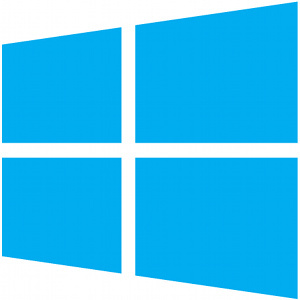 Windows har altid haft et aktivt samfund af entusiaster, der tilpasser alt ved det, inklusive dets desktop-tema. Selvom Microsoft forsøger at forhindre dette, kan Windows 8's skrivebord være det tema ligesom Windows 7'er 5 seje måder at tilpasse dit Windows 7-system Læs mere . Vi har dækket finjustere din Windows 8 pc's udseende Gør Windows 8 sexere med disse baggrunds- og tematilpasningerSer dit Windows 8-system for blidt ud med standardindstillingerne? Du kan tilpasse det på forskellige måder ved at ændre en række baggrunde og farver - uanset om du er på startskærmen, låser ... Læs mere før, men du kan gå meget længere end bare at ændre skrivebordstematets farver.
Windows har altid haft et aktivt samfund af entusiaster, der tilpasser alt ved det, inklusive dets desktop-tema. Selvom Microsoft forsøger at forhindre dette, kan Windows 8's skrivebord være det tema ligesom Windows 7'er 5 seje måder at tilpasse dit Windows 7-system Læs mere . Vi har dækket finjustere din Windows 8 pc's udseende Gør Windows 8 sexere med disse baggrunds- og tematilpasningerSer dit Windows 8-system for blidt ud med standardindstillingerne? Du kan tilpasse det på forskellige måder ved at ændre en række baggrunde og farver - uanset om du er på startskærmen, låser ... Læs mere før, men du kan gå meget længere end bare at ændre skrivebordstematets farver.
Mange af disse Windows 8-temaer inkluderer også brugerdefinerede skrivebordsbaggrunde og ikoner, som du kan bruge, hvis du kan lide dem. De ændrer ikke bare dit skrivebords farver - de ændrer udseendet på vinduet knapper, udseendet af interfaceelementer som knapper, menuer, afkrydsningsfelter og meget mere.
Sådan installeres og bruges desktop-temaer
Som tidligere versioner af Windows, Windows 8 Windows 8-guidenDenne Windows 8-guide beskriver alt nyt ved Windows 8, fra det tabletlignende startskærmbillede til det nye "app" -koncept til den velkendte desktop-tilstand. Læs mere understøtter ikke tredjeparts desktop-temaer ud af boksen. Du bliver nødt til at lappe nogle systemfiler. Dette er ikke er skræmmende, som det lyder - alt hvad du skal gøre er at downloade og køre UltraUXThemePatcher. Du bliver bedt om det genstart din computer Sådan lukkes Windows 8Windows 8 bringer de største ændringer til den velkendte Windows-grænseflade siden Windows 95. Funktionen Luk ikke er hvor du kunne forvente at finde den - faktisk hele den klassiske Start-menu og Start ... Læs mere efter at have kørt installationsprogrammet.
Du kan nu downloade og installere tredjeparts temaer, som har filtypenavnet .theme. Hvis du vil installere dem, skal du placere dem i biblioteket C: \ Windows \ Resources \ Temaer på din computer. De vises i standardtemavinduet - højreklik på skrivebordet og vælg Tilpas for at se dine installerede temaer og skifte mellem dem. De vises i afsnittet Installerede temaer. Du kan også dobbeltklikke på et temas .thema-fil for at anvende det, når det er installeret.

Bemærk, at mange af nedenstående temaer også indeholder ikoner, som skal installeres separat. Nogle temaer inkluderer andre systemmodifikationer, f.eks Bånd deaktivering Ribbon Disabler For Windows 8: Deaktiver & aktiver båndfunktionen i Windows 8 Læs mere , der deaktiverer det nye bånd i File Explorer Sjove og nyttige alternativer til Windows StifinderWindows Stifinder - nu kendt som File Explorer i Windows 8 - er en grundpille på Windows-skrivebordet. Uanset hvor mange alternative programmer Windows tweakers bruger, ser de fleste ud til at holde sig til ... Læs mere . Sådanne temaer vil se grimme ud, hvis du ikke deaktiverer båndet, da de slet ikke ændrer dets udseende. Læs temas readme-fil eller download-side for yderligere instruktioner om opsætning af hvert specifikt tema.
Nogle temaer inkluderer også brugerdefinerede Start-knapbilleder, som kan bruges af Start8 Sådan justeres de visuelle effekter i Windows 8Nå, min opgradering fra Windows 7 Home Premium til Windows 8 Pro har ikke været den glateste, men i det mindste er jeg langsomt at finde ud af tingene. En ting, der skal betragtes som kriminel, er at Windows ... Læs mere og andre Startmenuudskiftninger til Windows 8 Startmenu, hvordan jeg savner dig: 4 måder at oprette en startmenu på Windows 8Windows 8 bragte øksen ned i Start-menuen. Dette er en funktion, som ingen i særlig år har lagt særlig vægt på, men dens utidige død er skabt af alle slags fortvivlelse. Ikke kun... Læs mere .
Base
Base bruger en mørk proceslinje og vinduesrammer sammen med et let hovedområde, og gør opmærksom på indholdet af dine vinduer. Det inkluderer også en række baggrundsbilleder i høj kvalitet til dit desktop tapet, som roterer automatisk som standard.
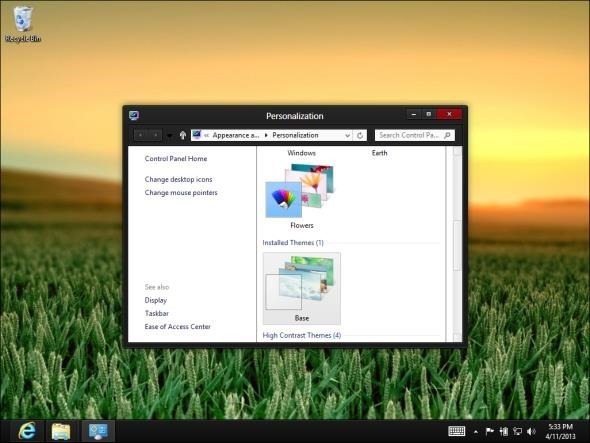
Simplex
Simplex tilbyder et enkelt, let tema med minimale vindusknapper. Det kræver et tredjepartsværktøj, der gør dets vinduesgrænser gennemsigtige og tilbyder transparenter, der ikke er mulige på Windows 8 uden sådanne tredjepartshacks.

Royale 8
Royale var et Microsoft-oprettet tema til Windows XP. Hvis du går glip af Windows XP-udseendet, kan du prøve Royale 8, en port med dette Microsoft-designet tema til Windows 8. Det er ikke så let at oprette temaer, der efterligner Windows 7 Windows 7: Ultimate GuideHvis du er bange for at opgradere fra Vista eller XP, fordi du føler, at den er helt anderledes end hvad du er vant til, skal du læse denne nye vejledning. Læs mere eller Windows Vista, fordi Microsoft fjernede den kode, der giver mulighed for Ærø Sådan aktiveres og fejlsøges Aero-effekter i Windows 7 Læs mere -stil gennemsigtighed.

platin
Mange temaskabere skaber temaer, der efterligner andre operativsystemer, hvilket bringer udenlandske udseende til Windows-skrivebordet. platin er en pakke med temaer inspireret af Mac OS X. Hvis du foretrækker, at Mac-udseende, men finder dig selv at bruge Windows 8 af en eller anden grund, så prøv et af disse temaer. Det tilbyder også OS X-stilikoner, som du kan vælge at installere.

Arbejd til Windows 8
Arbejde til Windows 8 er et andet tema med mørke vinduesrammer. I modsætning til Base bruger den flere grå farver og gradueringer, hvilket reducerer kontrasten mellem grænserne og indholdet. Det leveres med en flad farvebaggrund, hvor det understreges, at arbejdstemaet er til at komme på arbejde.

WhiteDior
WhiteDior er et af de mere populære tilgængelige temaer. Det er meget høj kontrast, der tilbyder næsten massivt hvide vinduet temaer parret med en sort proceslinje og en sort linje i bunden af hvert vindue. Knapper til minimering og maksimering er usynlige, indtil du holder musen hen over dem, hvilket viser, hvor aggressivt minimalistisk dette tema er.
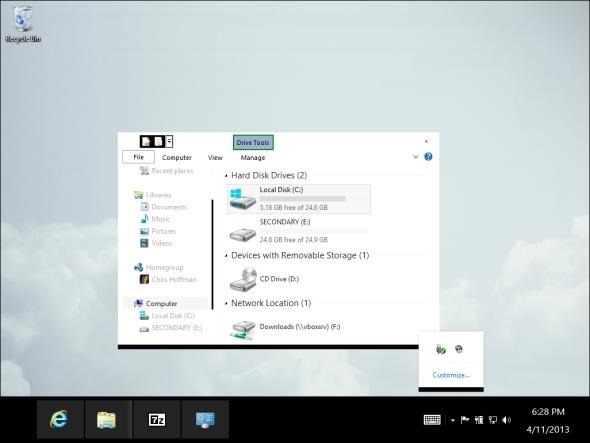
areao4.8
areao4.8 har en skiferfarvet proceslinje og titellinje sammen med lyse blå vinduet knapper. Det bruger en grå baggrund med lyse blå elementer til dets indholdsområder og bundter endda et sæt med inkluderede ikoner, der passer til temaet. Ligesom Base inkluderer det roterende tapetbilleder.

Glow
Det Glow tema tilbyder et lysere tema med mere brug af hvide og grå gradueringer, i kontrast til mange af de mørkere temaer, der er tilgængelige til Windows 8.

Dark8
Nogle mennesker kan lide mørke temaer. Hvis du er en af dem, så giv Dark8 et forsøg. Det er forskelligt fra de andre mørke temaer ovenfor, fordi det bliver fuldt mørkt og erstatter selv de typisk hvide indholdsområder med mørk baggrund og grå tekst. Det er bestemt ikke for alle, men nogle mennesker vil elske det.

Find flere desktop-temaer
Du kan finde mange flere Windows 8-temaer i deviantART's Windows 8 Hjælpeprogrammer. Dette afsnit inkluderer også en lang række andre brugeroprettede tilpasninger til Windows 8.
Windows 8 og tidligere versioner af Windows kan også bruge tilpassede musemarkører Træt af din musemarkør? Udskift det med noget frisk og smuk [Windows]Lad os indse det, musemarkørerne, der følger med Windows, bliver lidt gamle. Selvom det ses nogle få justeringer i årenes løb, er den hvide musemarkør stort set den samme i over en ... Læs mere hvis du har lyst til at finpusse dit Windows 8-skrivebord endnu mere.
Har du fundet andre fantastiske desktop-temaer til Windows 8? Efterlad en kommentar, og del dem!
Chris Hoffman er en teknisk blogger og en teknologisk afhængig, der bor i Eugene, Oregon.